
Comment mettre en miroir l’écran d’un iPhone sur un téléviseur Samsung de 4 manières différentes ?

L’iPhone dispose d’une fonction de mise en miroir intégrée particulièrement utile qui peut être utilisée avec Samsung Smart TV pour refléter son affichage sur un grand écran. Cela apporte un excellent moyen de parcourir les photos et de regarder des vidéos. L'écran de l'iPhone est peut-être génial, mais vous avez besoin d'un panneau plus grand pour vraiment apprécier les détails des images et des vidéos haute résolution. Et s’il s’agit d’un téléviseur 4K, le visionnage de ces images passe à un tout autre niveau. De plus, la mise en miroir contribuera à l’accessibilité et à la productivité, ce qui facilitera la visualisation des petits textes et des contrôles.
En tant que l’un des principaux fabricants de téléviseurs, Samsung vend divers téléviseurs équipés des dernières technologies. Leur marque Smart TV est disponible depuis 2007 et est livrée avec des applications et une connectivité Internet pour ajouter aux nouvelles capacités. De plus, les téléviseurs intelligents permettent une communication fluide avec les smartphones, une fonctionnalité que peu de marques proposent. Lisez cet article pour savoir comment mettre en miroir l’écran de l’iPhone sur un téléviseur Samsung.

Êtes-vous curieux de connaître les avantages de la mise en miroir de votre iPhone sur un téléviseur Samsung ? Ce processus présente d’innombrables avantages, et en voici quelques-uns.
Les iPhones sont connus pour leur capacité à filmer des vidéos de haute qualité puisqu’ils disposent de caméras haute résolution. Certains modèles disposent même de suffisamment de stockage pour stocker les vidéos sans nécessairement supprimer d’autres fichiers pour créer plus d’espace. Le seul inconvénient des iPhones est que vous ne pourrez peut-être pas présenter une vidéo, une image ou un document à partir de son écran plus petit. C'est pourquoi vous voudrez peut-être mettre en miroir l'écran de l'iPhone sur un grand écran de votre Smart TV.
Le téléviseur Samsung a un bon écran qui surmonte la limitation de la taille de l’écran. De plus, si vous n'avez pas accès à Apple TV, Samsung TV peut être votre meilleure alternative. Bien que la mise en miroir d'un appareil iPhone se fasse normalement via Apple TV, elle est toujours possible avec Samsung TV.
Pour en savoir plus :
Les 7 meilleures façons de mettre en miroir facilement un iPhone sur un iPad [Dernier tutoriel]
Meilleure application de mise en miroir d’écran pour Android sur PC
Si vous cherchez des moyens de diffuser l'écran de votre iPhone sur un téléviseur Samsung, essayez l'une de ces solutions puissantes :
Si vous avez un téléviseur Samsung fabriqué de 2018 à 2022, vous avez de la chance car il prend en charge AirPlay 2. Il vous permet de partager l’écran de l’iPhone sur le téléviseur sans installer d’applications. AirPlay est une technologie Apple étonnante qui permet aux utilisateurs de diffuser toutes sortes de contenus directement depuis leurs téléphones et tablettes vers Apple TV et tout autre appareil compatible.
Le principal avantage d’Airplay 2 est qu’il n’a pas besoin de câblage, ce qui en fait un moyen moins encombrant de partager des appareils d’écran. Cette nouvelle technologie offre un son époustouflant et cristallin et maintient la qualité de l’image.
Le seul inconvénient majeur d’Airplay 2 est qu’il a besoin d’une connexion WiFi très forte pour coupler un iPhone et un téléviseur Samsung, ce qui signifie qu’il ne fonctionnera qu’avec les téléviseurs intelligents et dans les endroits dotés d’un réseau puissant. Voici comment mettre en miroir l’écran d’un téléviseur Samsung avec votre iPhone :
Étape 1. Assurez-vous que la Smart TV est prise en charge par AirPlay
À condition que votre téléviseur prenne en charge AirPlay2, vous pourrez mettre en miroir un iPhone sur votre téléviseur Samsung. S'il est éteint, allumez-le. Assurez-vous que votre réseau fonctionne également.

Étape 2. Connectez l’iPhone et le téléviseur à un réseau Wi-Fi
Pour garantir le bon fonctionnement d’AirPlay, le Wi-Fi doit être utilisé ; ainsi, le téléviseur et l’iPhone doivent partager un réseau sans fil similaire.

Étape 3. Dirigez-vous vers le centre de contrôle de votre téléphone
Selon le modèle de votre iPhone, le processus d’accès au centre de contrôle peut différer. Avant de procéder au traitement, mettez à jour l’appareil. Si votre appareil n'a pas de bouton principal séparé en bas, maintenez-le enfoncé en haut de l'écran et balayez vers le bas.
Cependant, si le téléphone dispose d'un bouton d'accueil circulaire, faites glisser le bord de l'écran d'accueil vers le haut pour accéder à son centre de contrôle.
Étape 4. Cliquez sur « Screen Mirroring » dans le centre de contrôle de l'appareil
La fonction de mise en miroir de l’écran est une mosaïque avec des carrés qui se chevauchent. Dès que vous cliquez dessus, l’appareil commencera à rechercher tous les gadgets AirPlay compatibles. (La mise en miroir de l’écran ne fonctionne pas ?)
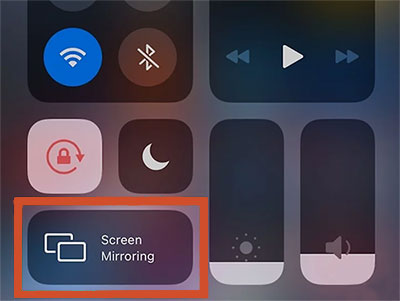
Étape 5. Cliquez sur votre Smart TV pour vous connecter
L'écran de votre téléphone s'affichera maintenant sur l'écran de votre téléviseur. Selon le modèle de votre téléviseur, vous pouvez trouver le numéro sur son écran, que vous entrerez dans votre téléphone. Saisissez-le dans le téléphone lorsqu’il vous est demandé d’établir une connexion.
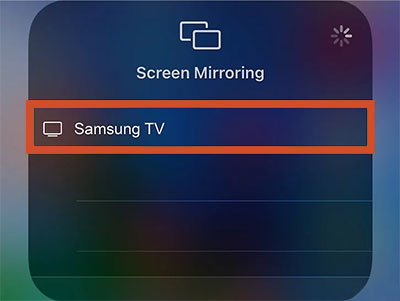
L’interface multimédia haute définition (HDMI) vous permet de transférer des vidéos HD et de l’audio d’un écran à un autre via un câble. HDMI est un excellent choix pour la mise en miroir, car il est à la fois économique et facilement accessible. De plus, vous n’avez pas besoin d’être connecté à Internet pour utiliser HDMI pour la mise en miroir de l’écran ; rendant ainsi cette technologie viable même dans les régions les plus reculées. Un inconvénient majeur est que l’iPhone doit rester connecté à l’écran, ce qui limite la mobilité.
Malgré cela, il est facile de mettre en miroir l'écran d'un iPhone sur votre téléviseur Samsung à l'aide du câble HDMI. Suivez les étapes ci-dessous pour mettre en miroir l’écran du téléviseur Samsung et préparez-vous à regarder des films ou à jouer à des jeux sur le grand écran :
Étape 1. Branchez votre adaptateur HDMI sur votre iPhone à l’aide du connecteur Lightning pour le glisser facilement dans le port de charge.
Étape 2. Connectez votre téléviseur à votre câble HDMI et branchez l’extrémité suivante sur un adaptateur. Les ports HDMI sont situés à l’arrière ou sur le côté du téléviseur. S’il y a plus d’un port disponible, chaque port aura un numéro comme HDMI 1, 2, 3, etc.
Ce numéro dans chaque port correspondra à la source HDMI, et vous devrez basculer avec la télécommande du téléviseur.

Étape 3. Choisissez le port « HDMI » connecté à un iPhone pour accéder à l'écran de l'iPhone sur le téléviseur. S’il y a plusieurs ports HDMI, assurez-vous de sélectionner la source avec le même numéro que celui que vous avez utilisé pour une connexion. En le sélectionnant, vous pouvez maintenant afficher l'écran de votre iPhone sur le téléviseur.
Malheureusement, AirPlay ne fonctionne pas toujours et n'est pas pris en charge sur tous les téléviseurs Samsung. Cependant, si vous avez une autre marque de téléviseur, vous pouvez utiliser une application tierce comme l’application Smart View pour refléter l’écran de l’iPhone. Oui, c'est vrai. L’application Smart View peut être facilement téléchargée sur votre iPhone, puis connectée à Smart TV. Avant d’essayer, vérifiez si votre iPhone et votre téléviseur sont compatibles avec Smart View. Voici comment vous pouvez mettre en miroir de l'iPhone vers le téléviseur Samsung :
Étape 1. Accédez à l’App Store d’Apple, puis recherchez l’application Smart View. Ensuite, installez-le sur votre iPhone.
Étape 2. Connectez l’iPhone et le téléviseur au même réseau Wi-Fi.
Étape 3. Ouvrez l’application pour rechercher sur votre téléviseur un réseau Wi-Fi similaire connecté.
Étape 4. Activez la connexion sur votre téléviseur. Vous pouvez maintenant ouvrir des vidéos ou des images sur votre appareil à partir du téléviseur.
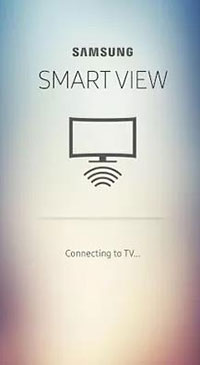
Roku Stick est un appareil très portable branché sur le port HDMI de votre téléviseur afin que vous puissiez diffuser du contenu sur Internet. En outre, il vous permet de refléter l'écran de votre téléphone sur le téléviseur Samsung. Même si votre téléviseur ne prend pas en charge AirPlay, vous pouvez toujours partager l'écran de votre iPhone avec le téléviseur avec Roku Stick.
Étape 1. Procurez-vous le Roku Stick et connectez-le au téléviseur Samsung.
Étape 2. Dirigez-vous vers la page d'accueil de l'appareil à l'aide de votre télécommande et appuyez sur « Paramètres ».
Étape 3. Dirigez-vous vers « Système », puis vérifiez si vous avez besoin d’une mise à jour du système. Revenez aux paramètres du système, puis appuyez sur « Mise en miroir de l’écran ».
Étape 4. Téléchargez l’application Roku sur un iPhone, puis ouvrez-la. Pour commencer à mettre en miroir l’écran de l’iPhone, localisez le bouton pour refléter l’écran en bas et appuyez sur le bouton pour vous connecter. Attendez ensuite que l'appareil Roku de votre ordinateur apparaisse. Connectez le téléphone à l’appareil Roku choisi et dupliquez l’écran sur le téléviseur Samsung.
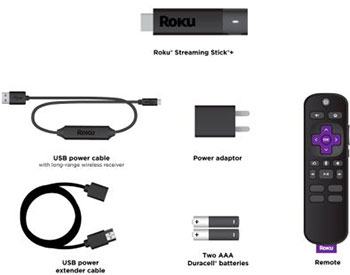
Lire la suite :
Comment contrôler l’iPhone avec un écran cassé sans effort ? (6 méthodes éprouvées)
Comment jouer à des jeux Android sur PC sans accroc [Outils multiples]
La meilleure façon de mettre en miroir l’iPhone sur le PC est d’utiliser le logiciel Phone Mirror . Qu'il s'agisse d'un appareil Android ou iOS, ce logiciel vous permettra d'accéder à votre téléphone sur un ordinateur sans effort. Vous pouvez désormais regarder des films et des messages texte dans le confort de votre PC et prendre des captures d’écran que vous pouvez facilement partager avec vos amis. En outre, il prend en charge le transfert de fichiers de votre PC vers un appareil Android.
Principales caractéristiques de Phone Mirror :
Vous trouverez ci-dessous les étapes à suivre pour mettre en miroir l’écran de l’iPhone sur le PC à l’aide de Phone Mirror :
01Pour démarrer, téléchargez, installez et ouvrez l’application sur votre ordinateur, puis connectez l’iPhone et le PC à un réseau Wi-Fi similaire, et choisissez « Miroir iOS ».

02Dirigez-vous vers « Centre de contrôle », puis appuyez sur « Mise en miroir de l’écran » et choisissez « Miroir du téléphone ».

03Vous pourrez désormais contrôler facilement tous les aspects d'un iPhone à partir de n'importe quel PC.

04 Vous pouvez maintenant mettre en miroir avec succès l’iPhone sur le PC. Non seulement vous pouvez afficher le contenu de votre téléphone sur un écran plus grand, mais vous pouvez également le contrôler et jouer à des jeux mobiles depuis l'ordinateur.
Puis-je mettre en miroir l’écran de l’iPhone vers le téléviseur Samsung ? Comme vous pouvez le voir dans cet article, il est possible d’avoir un écran d’iPhone miroir Samsung TV. En fonction de votre type de téléviseur et de votre budget, vous pouvez utiliser HDMI ou Smart View pour refléter l'écran de votre iPhone. Les deux méthodes sont relativement faciles à réaliser et nécessitent un temps d’installation minimal.
Bien que l’utilisation d’un câble HDMI offre une mobilité limitée, il s’agit toujours d’un excellent moyen de partager facilement du contenu avec vos amis et votre famille. D'autre part, Smart View peut facilement refléter l'écran de votre iPhone sur une autre marque de téléviseur. Quel que soit votre choix, vous êtes sûr de profiter de regarder des films et de jouer sur grand écran !
De plus, vous pouvez facilement diffuser votre iPhone sur PC avec Phone Mirror. Il vous permet de connecter votre iPhone à votre ordinateur et de contrôler votre téléphone sur un grand écran.
Articles connexes :
Mise en miroir d’écran facile de Xiaomi sur PC - Guide complet [Mise à jour]
Pouvez-vous mettre en miroir un iPhone sur un PC sans logiciel ? Répondu [7 outils]
Comment connecter un iPhone à un PC Windows de 4 manières simples ? (Tutoriel étape par étape)
5 façons de diffuser Android sur Windows 10 [Guide étape par étape]
Top 6 des méthodes pour sauvegarder efficacement les photos de l’iPhone
Transférer des contacts de l’iPhone vers l’ordinateur ? [À ne pas manquer]

 Miroir d’écran
Miroir d’écran
 Comment mettre en miroir l’écran d’un iPhone sur un téléviseur Samsung de 4 manières différentes ?
Comment mettre en miroir l’écran d’un iPhone sur un téléviseur Samsung de 4 manières différentes ?